Aiuto online di GoodBarber
X (Twitter)
Aggiungi una sezione X (Twitter) nella tua app o configura l'autenticazione usando il tuo account X (Twitter)*
*solo se hai attivato l'estensione Autenticazione
Creare un account sviluppatore su Twitter
1. Vai su https://developer.twitter.com/ e clicca su "Iscriviti".
2. Compila il modulo con le tue informazioni, poi clicca su "Avanti".
3. Leggi e accetta l'accordo e la politica per gli sviluppatori di X (Twitter) e clicca su "Invia".
4. Verifica la tua email
5. Accedi al tuo portale per sviluppatori per creare un'app su X (Twitter)
Richiedere l'accesso elevato
Clicca su: https://developer.twitter.com/en/portal/products/elevated
Fare clic su "Apply for Elevated".
Informazioni di base:
1. Inserisci le tue informazioni di base e clicca su "Avanti".
Profilo del team*:
Compila il profilo della tua squadra e clicca su "Avanti".
*Se sei diretto al passo successivo senza il profilo del team, non preoccuparti, va benissimo così.
Intended use:
Con parole tue
"Descrivi, in inglese, come pensi di utilizzare i dati e/o le API di X (Twitter). Più dettagliata è la risposta, più facile è la revisione e l'approvazione".
Qui devi spiegare perché vuoi usare le API di X (Twitter), ovvero per permettere ai tuoi utenti di accedere alla tua app nativa tramite il loro account X (Twitter) e/o per visualizzare i tuoi tweet nativamente nella tua app (200 caratteri minimo).
Le specifiche
"Si prega di rispondere a ciascuna delle seguenti domande con quanti più dettagli e precisione possibile. In caso contrario, il tuo accesso alla piattaforma di sviluppo di X (Twitter) potrebbe subire dei ritardi o le richieste potrebbero essere rifiutate".
Se hai intenzione di impostare una sezione X (Twitter) nella tua app, spiega che gli utenti saranno in grado di rispondere o retwittare i tuoi tweet dall'app nativa aprendo correttamente X (Twitter), ma anche di seguire il tuo account aprendo l'app X (Twitter) dalla tua app nativa.
Spiega anche che vuoi visualizzare i tuoi tweet nativamente nella tua app per una migliore esperienza utente.
Review / Terms:
1. Controlla le tue informazioni di base e l'uso previsto, quindi fai clic su "Avanti".
2. Accetta il "Developer agreement & policy", quindi fai clic su "Invia richiesta"
N.B.: se la tua domanda per l'account di sviluppatore di X (Twitter) non viene approvata, devi contattare il team di X (Twitter).
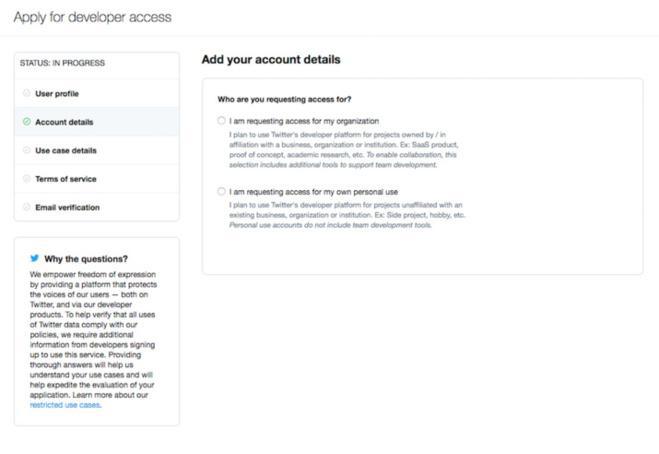
Crea la tua app Twitter
Una volta che il tuo accesso elevato consentito, è ora possibile creare la tua app X (Twitter).
1. Vai al menu Progetti & App > Panoramica , sotto App autonome clicca sul pulsante "+ Crea App".
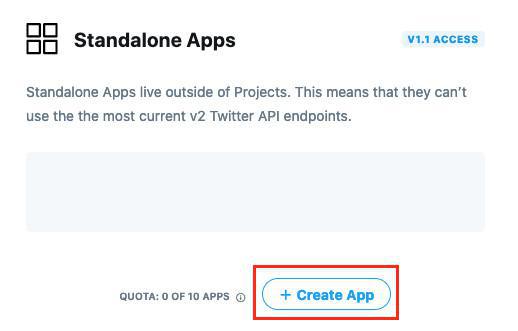
2. Scegliete un ambiente App: Selezionare "Produzione" e cliccare su "Avanti".
3. Dai un nome alla tua app e clicca su "Avanti".
3. Vengono visualizzate la chiave API (Consumer Key nel back office) e la chiave segreta API (Consumer secret nel back office)
4. Copiale e incollale in un posto sicuro, ne avrai bisogno in seguito, è molto importante.
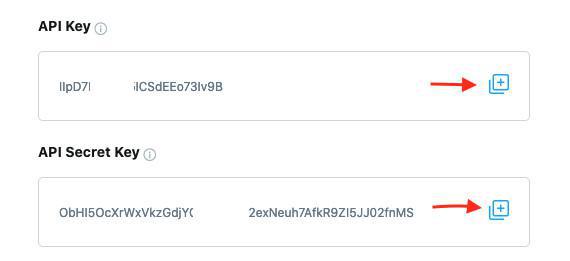
Impostazioni dell'app
1. Accedi alle impostazioni della tua App una volta che hai copiato la tua chiave API o dal menu Progetti & App > Panoramica, clicca sull'icona dell'ingranaggio.
2. Clicca su "Set up" sotto "User authentication settings" (impostazioni di autenticazione dell'utente)
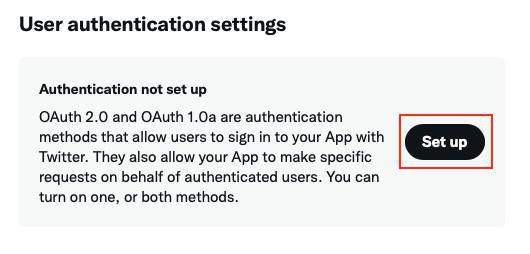
App permissions
1. Seleziona "OAuth 1.0a".
2. Seleziona l'opzione "lettura e scrittura"
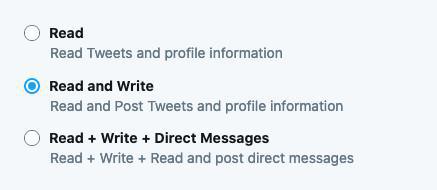
Impostazioni generali di autenticazione
1. Compilare l'URL di richiamo: http://127.0.0.1
2. Inserisci l'URL del tuo sito web (non dimenticare il https://)
3. Fare clic su "Salva".
4. Clicca "Sì" per confermare "Sei sicuro di voler cambiare i permessi?"
N.b.: Quando compili l'URL di Callback, possono essere aggiunti automaticamente degli spazi alla fine dell'url. Questo ti darà un errore "Not a valid callback URL format". Dovrai cancellarlo e procedere con la convalida dell'app.
5. Imposta l'URL di callback per l'app nativa iOS (solo piano Premium) gli altri piani possono saltare questo passaggio.
- Aggiungi un altro URL di callback nelle impostazioni di autenticazione:
Sarà nel formato: twitterkit-YOURAPIKEY://
Se la tua chiave API è per esempio ZepC2rfW8hpwpgjgbVLJQTs9B, (la chiave API che hai salvato in precedenza) l'URL di callback sarà così:
twitterkit-ZepC2rfW8hpwpgjgbVLJQTs9B://
- Clicca su "Salva" in fondo alla pagina.
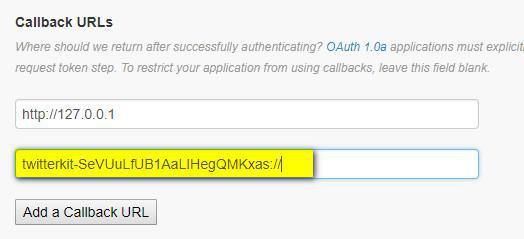
Keys and tokens
1. Vai alla scheda "Keys and tokens".
2. Fare clic sul pulsante "Generate" accanto a "Access token & secret".
3. Vengono visualizzati il token di accesso e il token di accesso segreto, copiali e incollali in un posto sicuro, ne avrai bisogno in seguito.
Questo è molto importante.
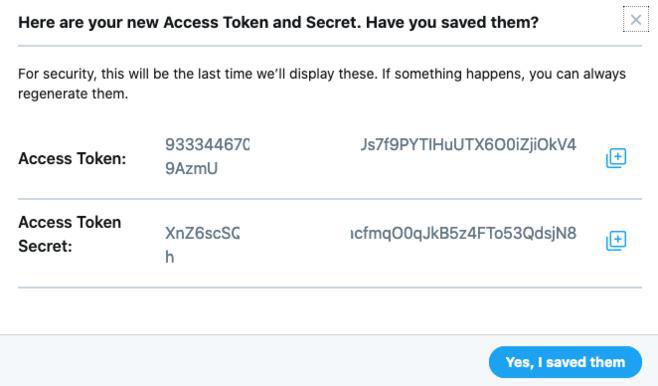
Crea una sezione Twitter nel back office di GoodBarber
1. Aggiungi una sezione X (Twitter)
2. Inserisci le informazioni sul tuo account X (Twitter) che hai ottenuto nell'immagine sopra:
- Consumer Key & Consumer Secret
( = API Key e API Secret Key che trovi nelle impostazione della tua app X (Twitter))
- Access Token e Access Token Secret
-Clicca su "Aggiungi".
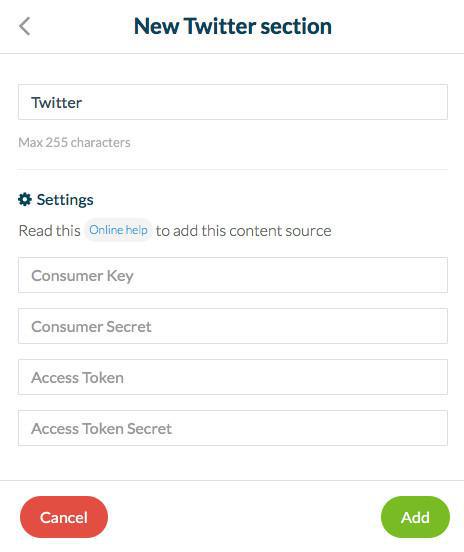
3. La tua sezione X (Twitter) in GoodBarber è ora collegata al tuo account X (Twitter).
N.b:
- L'app iOS deve essere aggiornata nello store per far funzionare correttamente tutte le funzionalità della sezione X (Twitter).
- Per la PWA e l'app Android, devi solo aggiornare le impostazioni dell'app.
Fai riferimento a questa guida online per maggiori dettagli.
 Design
Design